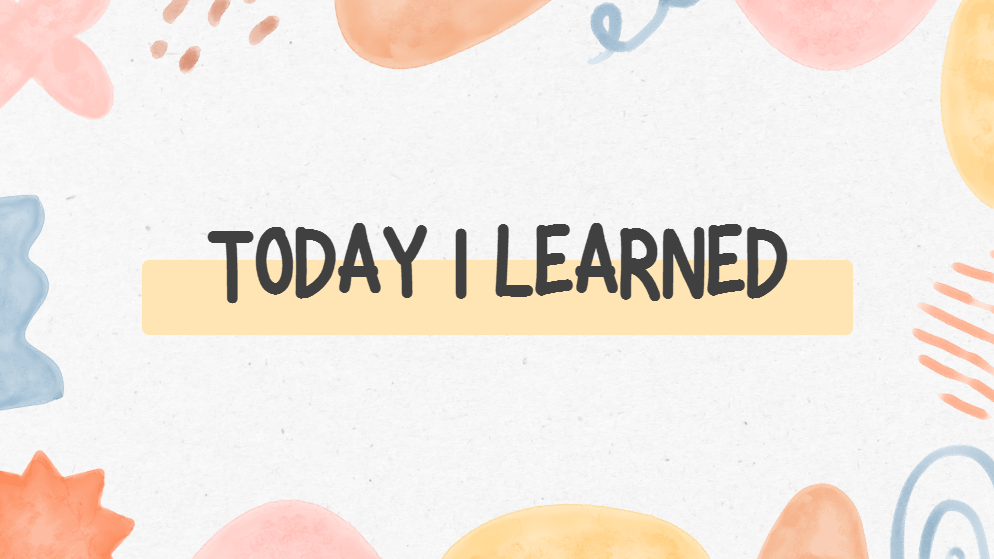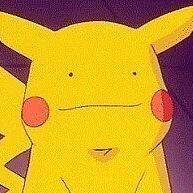✨ 오늘 공부한 것
- 컴포즈 공부 - 힐트 공부
오픈소스 라이선스?
개발을 할 때, 우리는 정말 많은 오픈소스 라이브러리들을 사용하게 된다. 여기서 오픈소스란, 라이선스 방식을 통해 배포된 소스 코드를 자유롭게 수정, 사용, 복사, 재배포할 수 있는 소프트웨어를 말한다. 즉, 우리 마음대로 기능을 추가하고, 버그를 수정할 수 있는 권리를 제공해주는 것이 오픈소스이다.
복사와 재배포까지 되는 거라면 오픈소스에는 정말 아무런 법적 책임이 없는 것일까? 당연하게도(?) 아니다. 일반 소프트웨어와 마찬가지로 오픈소스를 사용하기 위해서는 해당 오픈소스의 “라이선스”를 반드시 준수해야 한다. 이 라이선스를 위반할 경우 사용 권리가 박탈되고, 수익화도 중지된다.
라이선스에는 소스 코드 사용과 복제, 수정 및 배포 등에 대한 권한들이 명시적으로 나와있고, 오픈소스의 경우 이 라이선스를 광범위하게 부여하여 많은 사람들이 자유롭게 사용할 수 있게 한다.
보통 오픈소스 라이선스의 일반적인 의무 사항은 저작권 표시와 라이선스 고지, 소스 코드 공개이다. 재배포할 때 이 사항들이 의무인 것이지 그냥 혼자 테스트할 때 사용한다면 굳이 하지 않아도 된다.
그래서 어떻게?
내가 만든 앱에 사용된 모든 오픈소스 라이브러리를 찾아 라이선스를 복사해오고, 그걸 또 앱 화면에 일일이 표시해야 되는 걸까? 그렇게 하다간 앱 개발보다 라이선스 작성에 더 많은 시간이 들 것 같다.
그래서 구글 플레이 서비스에는 오픈소스 라이선스 약관을 수집하는 Gradle 플러그인을 제공해주고 있다. 바로바로 oss-licenses-plugin 이다!
적용해보기
1. Gradle에 추가
프로젝트 수준의 build.grade 에 다음과 같이 작성해준다.
buildscript {
repositories {
...
google()
}
dependencies {
...
classpath("com.google.android.gms:oss-licenses-plugin:0.10.6")
}
}다음으로 앱 수준의 build.gradle 에도 추가해준다.
plugins {
...
id("com.google.android.gms.oss-licenses-plugin")
}
dependencies {
...
implementation("com.google.android.gms:play-services-oss-licenses:17.1.0")
}2. 액티비티 추가
별도의 액티비티 파일을 작성해주지 않아도 종속성만 추가해준다면 OssLicensesMenuActivity를 실행할 수 있게 된다.
startActivity(Intent(this, OssLicensesMenuActivity::class.java))3. 제목 변경
기본적으로 앱 바에 표시되는 화면 이름은 아래 이미지처럼 “Open source licenses”이다.

OssLicensesMenuActivity.setActivityTitle("나의 작고 소중한 오픈소스 라이선스")4. 테마 변경
위에서 나온 이미지를 보면 정말 디자인이 구리다. 내가 만든 앱의 다른 화면들과 통일성도 어쩌면 없을 수도 있다. 이 때는 테마를 활용해 화면을 꾸며줄 수 있다.
1. 테마 작성
나는 기본 테마가 NoActionBar 를 상속 받고 있어서 앱 바가 안보였는데, AppCompat 을 상속 받는 테마를 따로 만들어 앱 바가 보여질 수 있게 했다.
<resources>
...
<style name="Theme.OssLicense" parent="Theme.AppCompat">
<!-- App Bar Text color -->
<item name="android:textColorPrimary">@color/white</item>
<!-- App Bar color -->
<item name="colorPrimary">@color/primary</item>
<item name="colorPrimaryDark">@color/primary</item>
<!-- Screen color -->
<item name="android:windowBackground">@color/white</item>
<item name="android:navigationBarColor">@color/white</item>
</style>
</resources>각각의 속성들은 다음 이미지를 참고해서 작성해주었다.
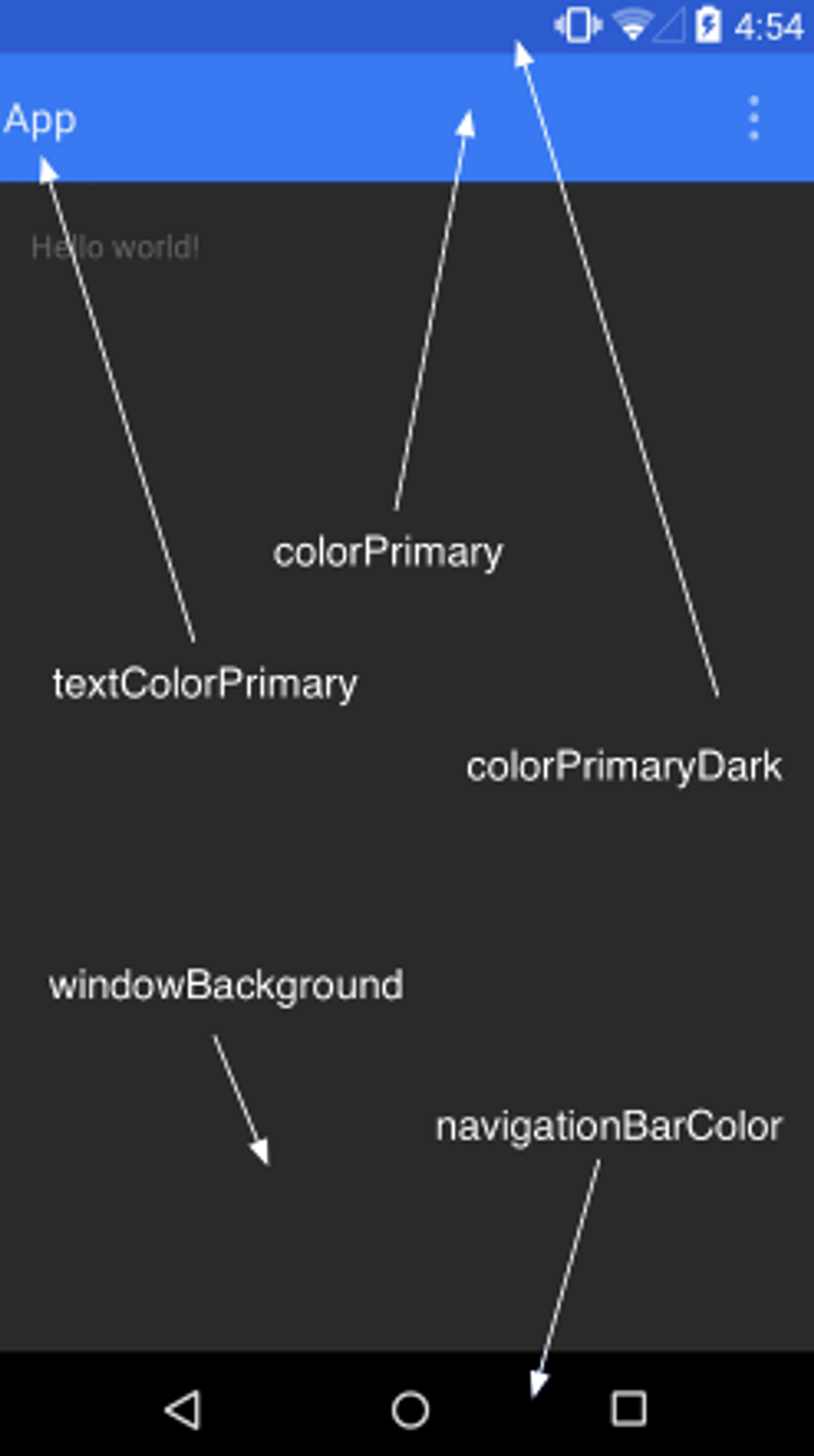
2. 테마 적용
매니페스트 파일에서 만든 테마를 적용시켜주면 커스텀이 완료된다.
<application>
...
<activity
android:name="com.google.android.gms.oss.licenses.OssLicensesMenuActivity"
android:theme="@style/Theme.OssLicense" />
<activity
android:name="com.google.android.gms.oss.licenses.OssLicensesActivity"
android:theme="@style/Theme.OssLicense" />
</application>